YouTube Kanal erstellen und optimal einrichten
Ein YouTube Kanal ist schnell erstellt. Damit der Kanal auch ansprechend wird und möglichst viele Abonnenten und Zuschauer erreicht, muss man jedoch einige Kniffe kennen und berücksichtigen:
1. YouTube Kanal erstellen
Loggen Sie sich auf Google ein und gehen auf die YouTube Seite. YouTube übernimmt die Anmeldedaten von Google. Oder melden Sie sich rechts oben mit den Google LogIn Daten an.
- Melden Sie sich auf einem Computer oder über die mobile Website in YouTube an.
- Führen Sie eine Aktion durch, für die ein Kanal erforderlich ist. Laden Sie zum Beispiel ein Video hoch, posten einen Kommentar oder erstellen Sie eine Playlist.
- Wenn Sie noch keinen Kanal haben, erscheint nun eine Aufforderung zur Erstellung eines Kanals.
- Prüfen Sie, ob die Details korrekt sind, z. B. der Name und das Foto deines Google-Kontos, und bestätigen Sie die Erstellung eines neuen Kanals.
2. Kanalbild für YouTube Channel
Das richtige Header Bild oder Kanalbild ist keine einfache Sache. Die Originalbeschreibung von YouTube hört sich einfach an und heißt mehr oder weniger nur, lade das passende Bild im Format von 2560 mal 1440 Pixel hoch. Der Teufel liegt im Detail, denn das Bildformat ist für die Ansicht auf TV gedacht. Für die Ansicht auf PC, Tablet oder Smartphone werden Ausschnitte aus dem großen Bild gewählt. Wenn das Bild auf allen Devices gut aussehen soll, funktioniert eigentlich nur ein Hintergrundbild ohne spezielle Elemente. Am besten als Raster oder ähnliches. Am besten keine Texte oder Logos darin verwenden, denn in irgendeiner Ansicht sind sie immer am falschen Platz. Für Kreative gibt es natürlich immer Möglichkeiten:
YouTube biete dazu Template Vorlagen in Photoshop und Fireworks an. Oder eine Template direkt mit einer Vorlage bei Canva erstellen.
3. Links im Kanalbild erfassen
Wenn Sie das YouTube Kanalbild hochgeladen haben, können Sie es auch jederzeit wieder ändern. Gehen Sie mit der Maus in das rechte obere Eck des Bildes. Es erscheint ein Bleistift. Das Zeichen für „Bearbeiten“ – Wenn Sie auf den Bleistift klicken, haben Sie die Möglichkeit zwischen „Kanalbild“ und „Links“ bearbeiten. Wählen Sie „Links“ und Sie können über ein Menü beliebig viele Links erfassen. Allerdings werden maximal 5 auf dem Bild angezeigt. Ihr YouTube Channel ist so mit Ihrer Webseite und anderen Social Media Kanälen, allen voran Google+, verknüpft. Die Links werden mit dem jeweiligen Icon des Social Media Kanals gekennzeichnet.
4. Kanalinfo erfassen
Öffnen Sie jetzt die Kanalinfo und beschreiben Sie dort Ihren Kanal, und welche Inhalte und Filme Sie in Ihrem Kanal zeigen. Diese Beschreibung wird YouTube Nutzern angezeigt, wenn sie sich für Ihren Kanal interessieren. Geben Sie sich für diese Beschreibung viel Mühe, denn sie ist Ihre Visitenkarte für den YouTube Kanal. Fassen Sie sich kurz und seien Sie überzeugend.
5. Kanaleinstellungen
Die Kanaleinstellungen und die Kanalnavigation sind für das Design und die Grundfunktionen sehr wichtig. Aber leider sind sie etwas versteckt und werden oft übersehen. Beginnen wir mit den Grundeinstellungen des Kanals. Wir gehen mit der Maus nach rechts oben. Dieses Mal aber rechts unterhalb des Kanalbildes. Auch dort erscheint mit dem Mouse-Over ein Bleistiftzeichen, das wir klicken. Als erstes wählen wir Kanaleinstellungen. Jetzt können wir folgende Einstellungen tätigen:
- Ändern des Profilbildes
- Länder Einstellungen wählen
- Stichwörter für den Kanal eingeben (taggen)
- Einstellungen zur Werbung neben meinen Videos treffen
- Den YouTube Channel mit dem AdWords Konto verknüpfen, um Video Ads schalten zu können
- Mit Google Analytics verbinden
- Den Kanal als Empfehlung in anderen Kanälen anzeigen lassen
6. Kanalnavigation
Mit der Kanalnavigation hauchen wir unserem YouTube Kanal erst richtiges Leben ein. Wieder suchen wir rechts unterhalb des Kanalbildes das Bleistiftsymbol und wählen dieses Mal „Kanalnavigation bearbeiten“. Zuerst aktivieren wir die Übersicht, indem wir einfach auf aktivieren klicken und speichern. Jetzt haben wir zwei zusätzliche Möglichkeiten:
6.1 Trailervideo
Als erstes Element wird nun (bei den Nichtabonnenten) der Trailer des Kanals angezeigt. Auch hier ist wichtig, einen kurzen, informativen und gefälligen Film zu wählen oder speziell für die Begrüßung zu produzieren. Abonnenten sehen an dieser Stelle eine Auswahl bereits hochgeladener Filme (Empfehlungen)
6.2 Abschnitte
Unter dem Trailerbereich oder den Empfehlungen können nun beliebig viele „Abschnitte“ hinzugefügt werden. Die Abschnitte enthalten Videos, die wahlweise vertikal oder horizontal angeordnet sein können. Jetzt beginnt das Design des Kanals, denn jeder Abschnitt enthält Videos nach individueller Zusammenstellung. So können eigene Videos aus der Upload Liste, gepostete Videos, jetzt live oder anstehende Veranstaltungen als Abschnitt zusammengestellt werden. Aber auch andere Kanäle oder individuell gewählte Playlists aus eigenen und / oder fremden Videos können einen Abschnitt bilden.
Im YouTube Channel von München.tv werden die Abschnitte zum Beispiel thematisch zusammen gefasst: Wiesn, München heute, 110 das Polizeimagazin, Menschen in München, 3G – Gehrhardt gibt Gas und Stadtgespräch, um nur einige zu nennen.
Der Channel wird dadurch übersichtlicher und attraktiver. Vor allem kann sich der YouTube Nutzer viel schneller zurechtfinden und orientieren.
Interview mit Patrick Mayr von München.tv
Herr Mayr, für einen Fernsehsender ist es ja naheliegend, parallel einen YouTube Kanal zu betreiben. Wie ist dabei Ihre Strategie, welche Inhalte werden auch auf YouTube geteilt?
Wir versuchen natürlich, auch YouTube als Channel für die Reichweitengewinnung zu nutzen und mit unseren Videos vor allem ein jüngeres Publikum anzusprechen, das nicht unbedingt nur die linearen Fernsehangebote nutzt. Dementsprechend bespielen wir unseren Kanal hauptsächlich mit Unterhaltung, spannenden Reportagen und unserer Berichterstattung zur Wiesn.
Wegen der Übersichtlichkeit arbeiten wir, wie bereits von Ihnen beschrieben, mit verschiedenen Playlists, die in der Regel unseren Sendungen entsprechen. Ähnlich wie bei der Suchmaschinenoptimierung für Webseiten, ist beim Video-Upload die richtige Auswahl des Video-Titels und der passenden Tags bzw. Schlagwörter entscheidend. Man sollte sich bei jedem Video Gedanken machen, welche Suchbegriffe User eingeben, um die passenden Inhalte zu finden. So erhöht sich die Chance, auch Personen zu erreichen, die unseren Channel noch nicht abonniert haben.
Eine gute Videobeschreibung, möglicherweise auch mit Link zu einem passenden Artikel auf unserer Homepage, sollte natürlich auch nicht fehlen. (Der Link sollte am Besten innerhalb der ersten drei Zeilen platziert werden, damit er gut sichtbar ist.) Auch das Vorschau-Bild (Thumbnail) sollte spannend wirken.Zusätzlich kann man beim Video-Upload die „Erweiterten Einstellungen“ nutzen, um z.B. eine Kategorie des Videos (Unterhaltung, Nachrichten, Politik, etc.) auszuwählen, oder auch einen Geotag zu vergeben, also den Drehort des Videos zu nennen. Auch das hat Einfluss auf die Suche bei Google oder YouTube selbst.
Bei den Videos an sich spielt die Dramaturgie auch eine wichtige Rolle. Die Bilder in den ersten Sekunden sind entscheiden, ob man das Interesse eines Users weckt, oder ob er lieber weitersucht.
Wie stehen Sie zu den neuen Entwicklungen auf Facebook, das versucht, sich als konkurrierender Video Kanal zu YouTube zu etablieren?
Vor allem in der letzten Zeit hat es sich deutlich bemerkbar gemacht, dass sich der Facebook-Algorithmus dahin gehend geändert hat, dass Links zu YouTube Videos eine deutlich schlechtere Reichweite erzielen, als der Upload unserer Videos bei Facebook selbst. Dass Facebook die Inhalte lieber bei sich selbst haben möchte, anstatt auf andere Seiten, wie YouTube, etc. zu verweisen, ist aus deren unternehmerischer Sicht nachvollziehbar. Für uns heißt das allerdings nicht, dass wir YouTube vernachlässigen werden. Die Zielgruppen überschneiden sich nicht zwangsläufig. Während man sich bei Facebook durch den Newsfeed eher bespielen lässt, schätze ich YouTube eher als Plattform ein, bei der die User aktiv nach bestimmten Inhalten suchen. Diese wollen wir ihnen gerne bieten.
Vielen Dank, Herr Mayr, für die ausführliche Erklärung.
7. Tipp zum Seeding
Wenn Sie Werbung auf YouTube schalten, um Ihren neuen Videos mehr Reichweite zuzuführen, dann habe ich einen kleinen Tipp für Sie: Schalten Sie die Werbung erst zwei Tage nachdem Sie das Video hoch geladen haben. In den zwei Tagen davor kann Google das Video aufgrund der organischen Reichweite schon mal qualitativ einordnen. Je höher die organische Qualität, desto geringer wird der Werbemittel-Einsatz für die bezahlte Reichweite sein.
Die „organische“ Reichweite erzielen Sie zum Beispiel mit bezahlter Werbung aus Facebook. Die Links aus Facebook kann Google nicht zuordnen und misst sie deshalb als organischen Traffic.
8. Werbeerlöse mit YouTube
Mit einem YouTube Kanal erstellen und optimal einrichten ist es alleine nicht getan, wenn mit dem Kanal Werbe-Erlöse erzielt werden sollen. Seit Januar 2018 gibt es strengere Voraussetzungen für YouTube-Kanäle, die im Partner-Programm aufgenommen werden. Das brauchen Sie mindestens:
- Publisher benötigen mindestens 10.000 Aufrufe
- Der Kanal hat mindestens 1.000 Abonnenten
- Die Gesamtsehdauer beträgt 4.000 Stunden innerhalb der vergangenen zwölf Monate
Davon sind übrigens auch bereits bestehende Partnerschaften betroffen (Ab dem 20. Februar 2018).
Mit diesen quantitativen Vorgaben alleine ist es allerdings noch nicht getan. YouTube überprüft regelmäßig die Einhaltung der qualitativen Vorgaben. „Wir werden Kriterien wie die Verletzung unserer Community-Richtlinien, Spam und andere Missbrauchsmeldungen sehr genau im Auge behalten, um sicherzustellen, dass unsere Richtlinien eingehalten werden“, kündigt Paul Muret, Verantwortlicher bei YouTube eindeutig an.
Bisher nehmen bekannte YouTuber solche Ankündigungen eher auf die leichte Schulter, deswegen hat YouTube auch gleich mit der Ankündigung ein Exempel statuiert und den YouTuber Logan Paul mit ersten Sanktionen belegt.
Die neuen Sanktionen:
- 1. Premium-Programm, Promotion und Inhalts-Partnerschaften Wir können ein Kanal vom Google Preferred-Programm ausschließen und ihm den Status des YouTube Original entziehen
- 2. Monetarisierung und Creator-Vorteile Wir können einen Kanal für die Monetarisierung sperren, ihn vom YouTube Partner Program entfernen und alle Vorteile des Creator-Programms, wie etwa die YouTube Spaces entziehen
- 3. Video-Vorschläge Wir können einen Kanal und dessen Videos von den vorgeschlagenen Videos entfernen, nicht mehr auf der Startseite bewerben und die Vorschläge an anderer Stelle einstellen
Autor: Josef Rankl


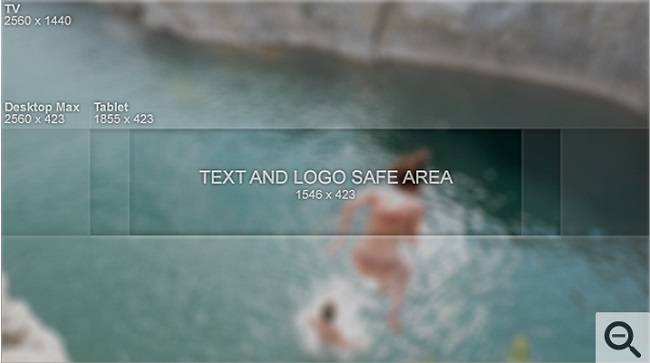
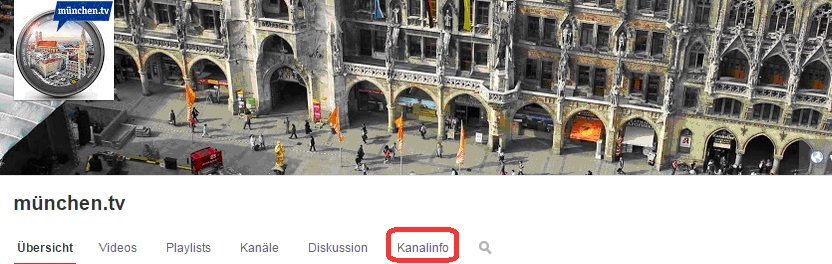
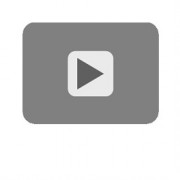









Ich würde einen kanal haben weil es schon immer mein traum war .
Cool
Coolchecker
Danke
Die Seite hat mir echt geholfen, vielen Dank! 🙂
Hier findet ihr meinen Channel, guckt doch mal vorbei! 🙂
https://www.youtube.com/channel/UCVrXCIWAwYxqXqS4AUvi3WQ
Gut gemacht Tony. Logo noch besser einpassen!
Ich liebe euch als Fans
Toll das man hier ein Kanal machen kann
Vielen dank für den tollen Artikel und die ausführliche Information. Die Informationen sind ziemlich hilfreich.
Gruß Anna
Gut